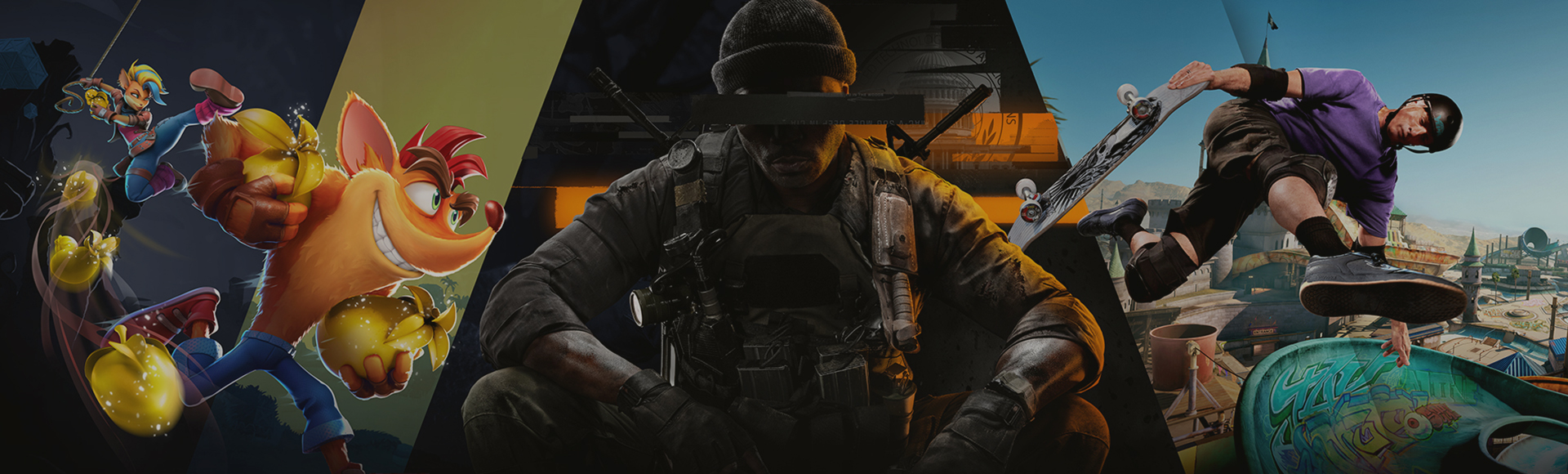Pour aider à améliorer le gameplay, les fichiers et données temporaires sont souvent stockés sur votre console. Avec le temps, ces données dans le cache peuvent se corrompre, ce qui peut amener des problèmes de connectivité, de blocage du jeu ou encore ralentir ou faire échouer le chargement.
Pour résoudre ces problèmes, un bon point de départ est de vider le cache de votre console ou de vérifier l'intégrité du cache du jeu sur votre PC. Dans des cas plus extrêmes, il peut être nécessaire de supprimer les données de jeu sauvegardées. Suivez les étapes ci-dessous, selon votre plateforme.